几十张图给你一份我的 macOS 基本设置
年岁大了,记忆力不如当年,设置个电脑都忘东忘西,索性将自己电脑的基础设置截图写份博文。至于如何安装 macOS,可以去这里搜索。
macOS 的基础设置,基本都是在系统设置中完成的,点击左上角的 Apple 图标,选择系统设置
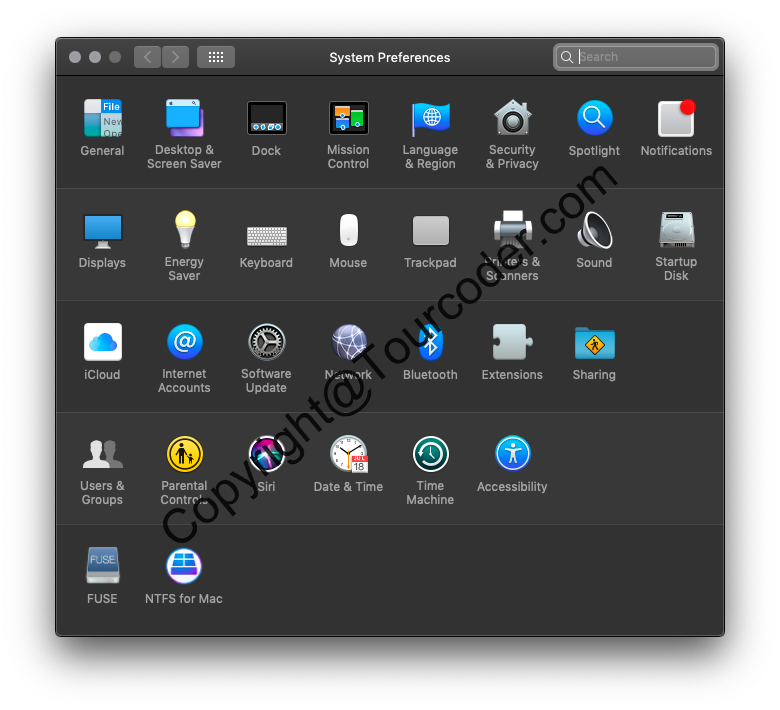
考虑到我使用的是英文系统(为什么使用英文系统?因为我迷信!),我每一步都按顺序来,即便不做设置的界面内容,我都截图或会做相关的说明
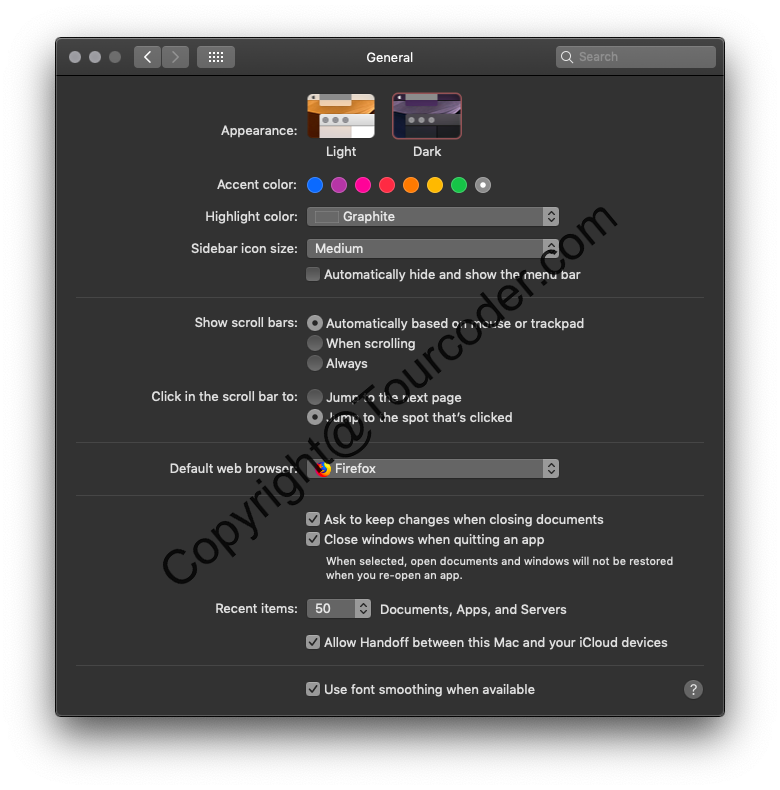
一般设置:我喜欢黑色,所以选择了 Dark 主题,默认浏览器,我选择了 firefox,其他内容没有什么特别的
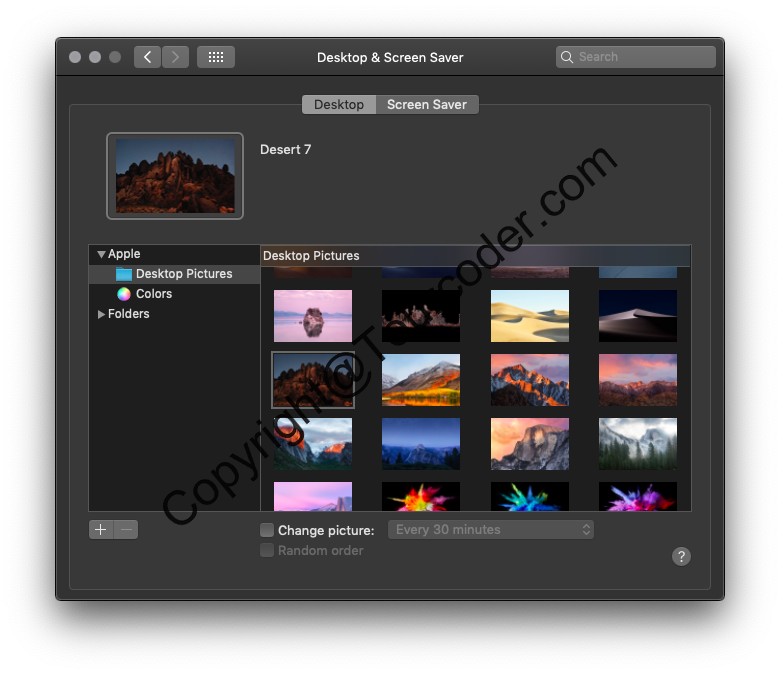
壁纸:以前我很喜欢做一些特色的壁纸,现在都选择自带的壁纸,如果你想把自己的壁纸和默认壁纸放在一起,在桌面按 shift+command+g 键,在弹出的窗口输入 /Library/Desktop Pictures,将壁纸放入到里面即可。
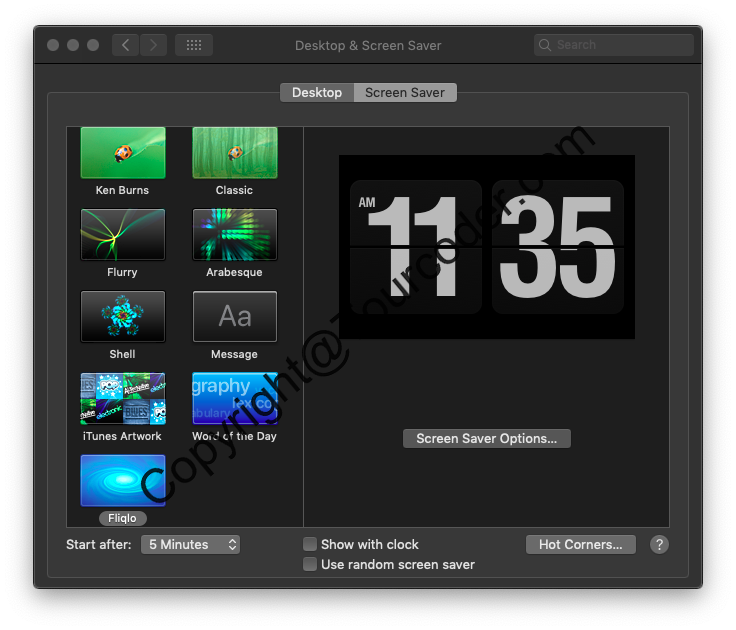
屏保:使用了 Fliqlo 的脚本,相信我,保证高端大气上档次。
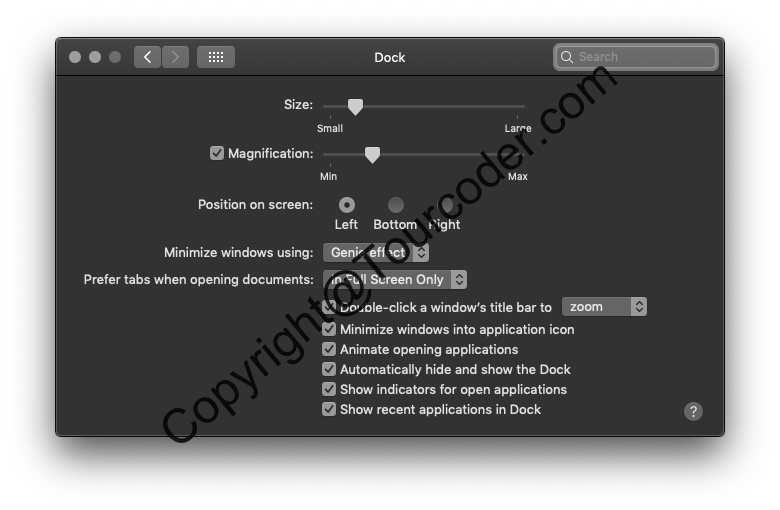
Dock:因为 alfred 的存在,Dock 在我这里的存在感很低,我把它放在了屏幕中最不妨碍我使用的左侧区
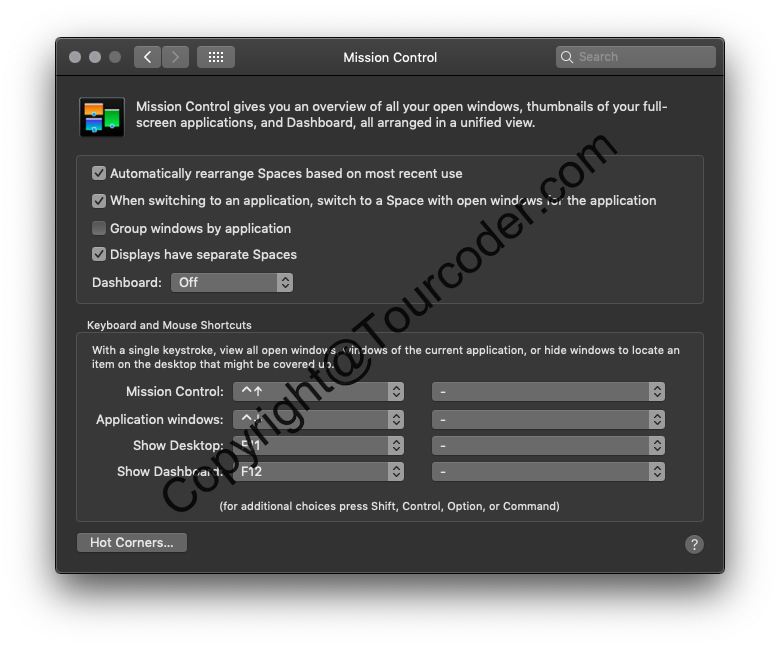
这个功能以前挺好用,现在我基本都不使用,一切都是默认设置
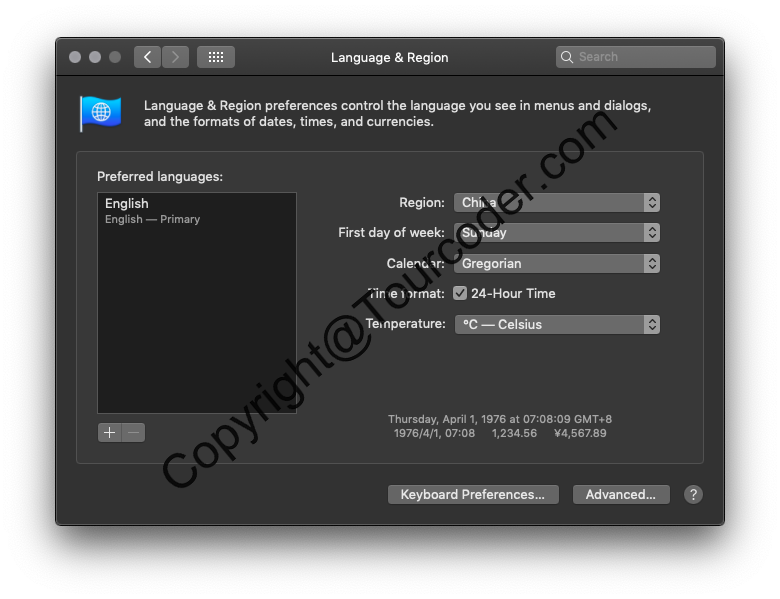
语言和地区:因为我迷信系统在英文环境下消耗最低和执行效率最高,所以我使用的系统都是默认使用英文,这个迷信的根源是 2005 年我高中同学从国外带了一个 Ubuntu 5.04 的光盘给我。
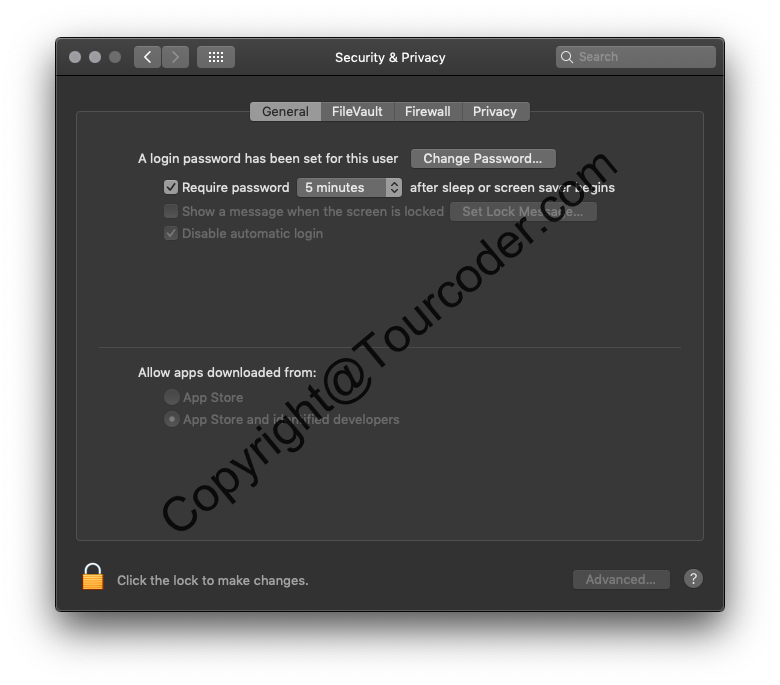
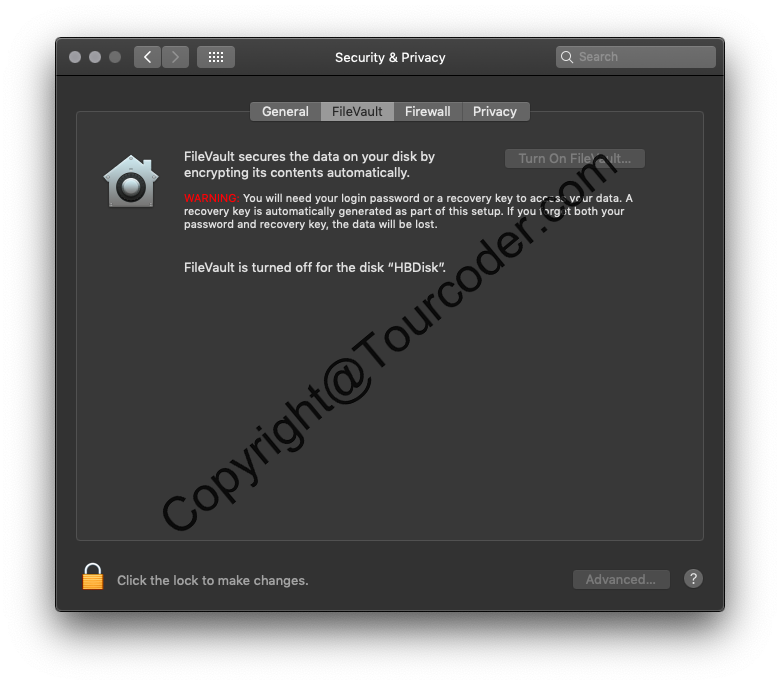
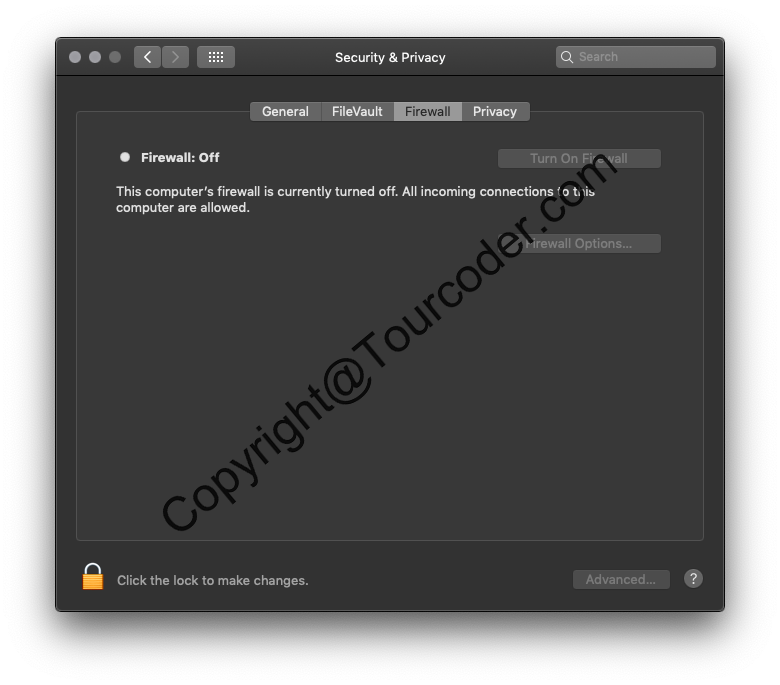
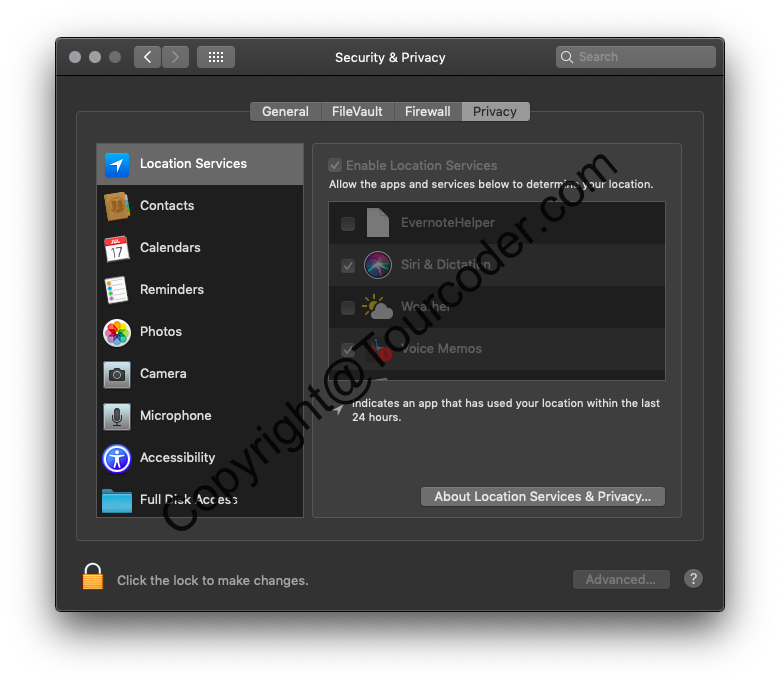
安全和隐私:没有什么特殊的设置,反正要求就是自己离开电脑就需要登录密码,时间长短按自己的情况来。另外 App 来源还可以开启允许任何来源,以前该选项是默认的,现在被移除了,可以通过命令行来实现,在终端中输入 sudo spctl --master-disable 即可。
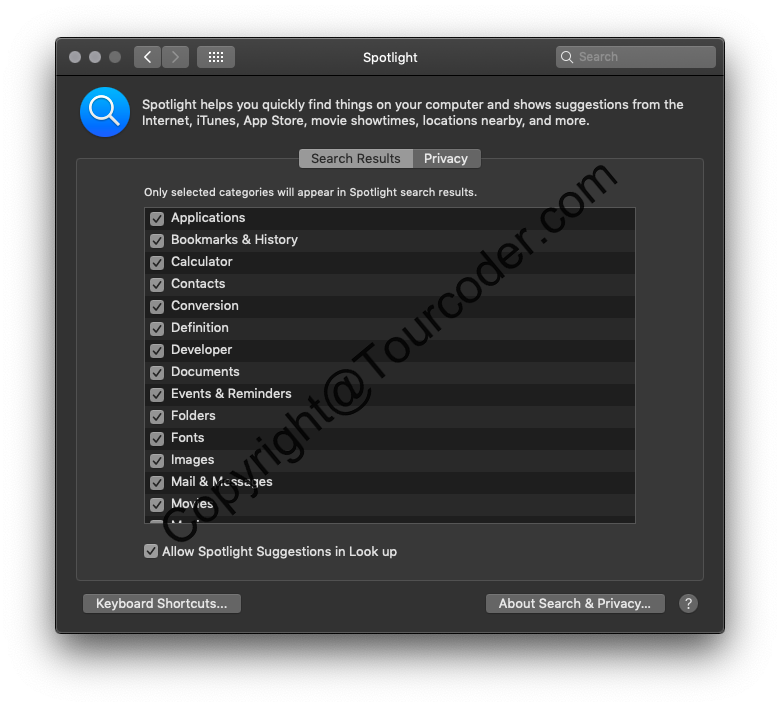
Spotlight:又一个 Alfred 的牺牲品,我不用,也可能不用,所以并不知道它是否足够好。
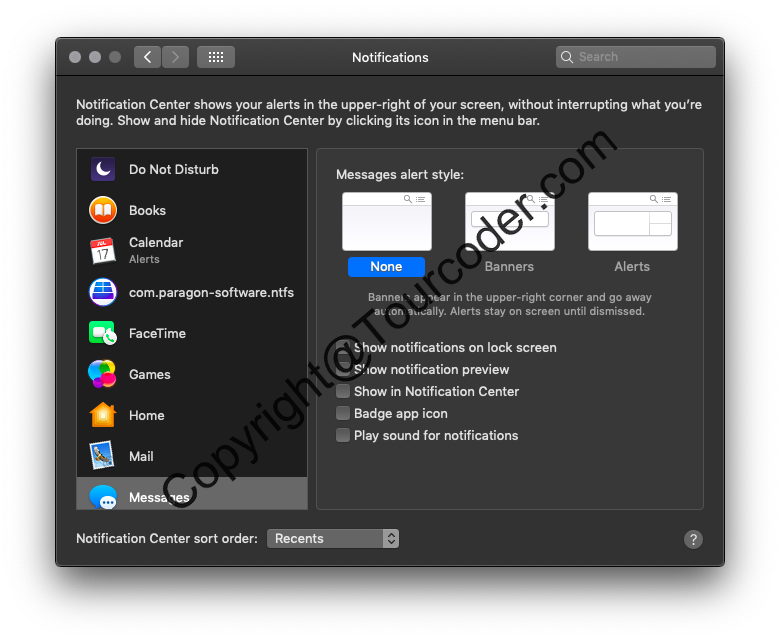
通知中心:虽然 macOS 的通知中心设计的不错,但是我还是无情的关闭了所有的通知,我喜欢主动查看,并不喜欢被通知做事情。
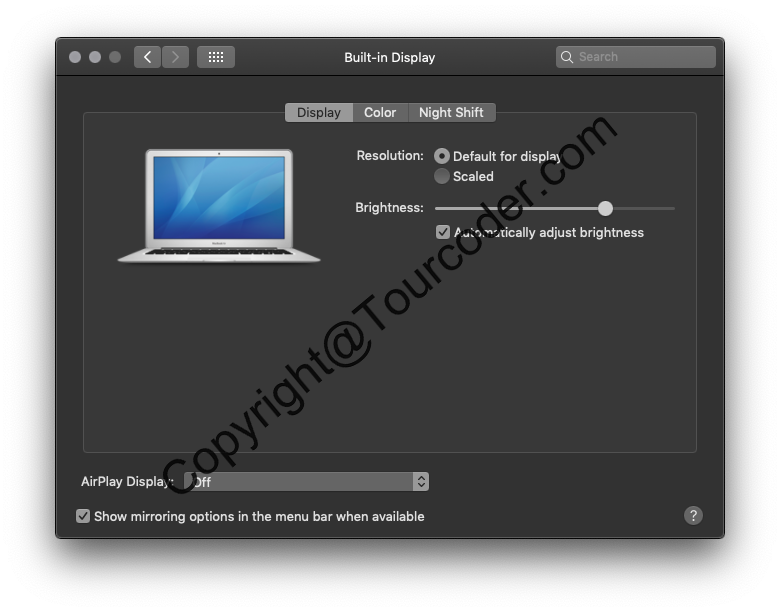
显示器:默认设置,外接显示器的时候也是默认设置
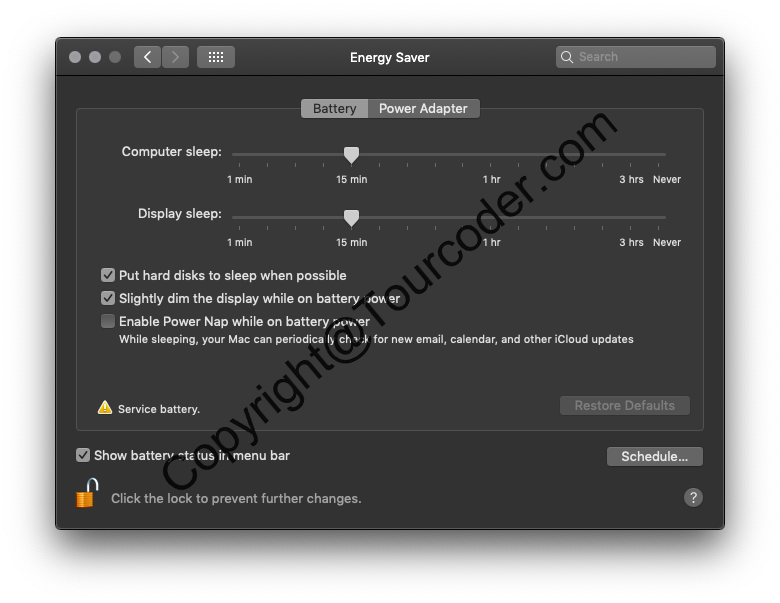
省电模式:经常忘了带充电设备,所以省电很重要,最近不知道怎么回事,我的电池总是提示有问题。
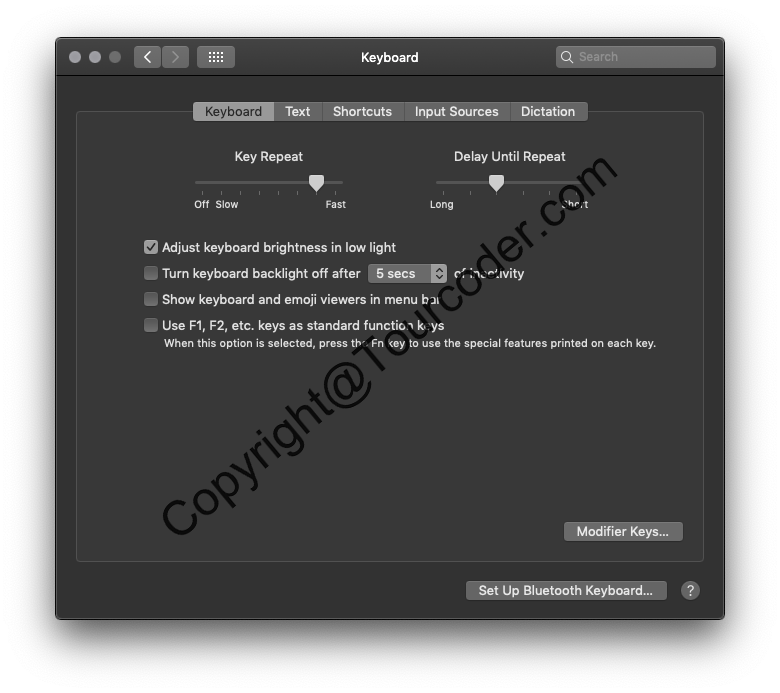
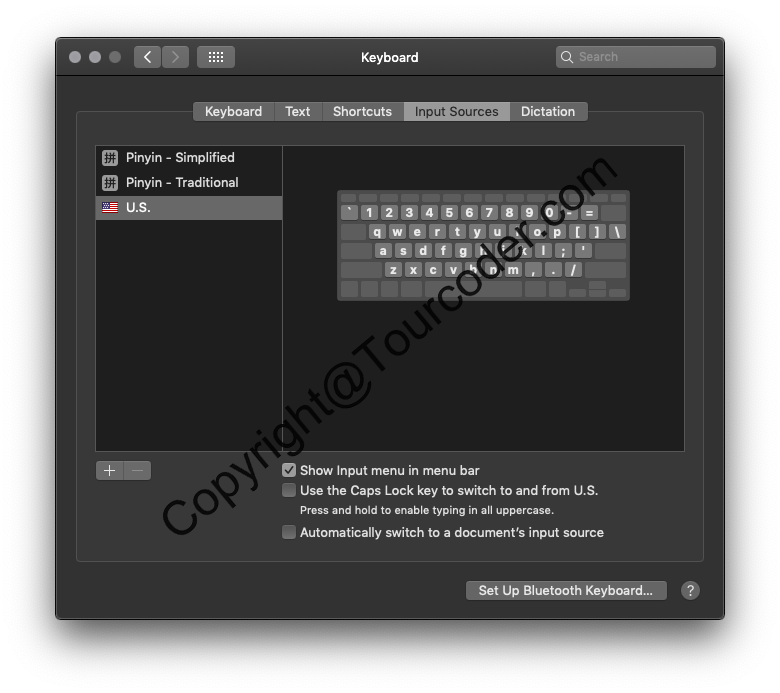
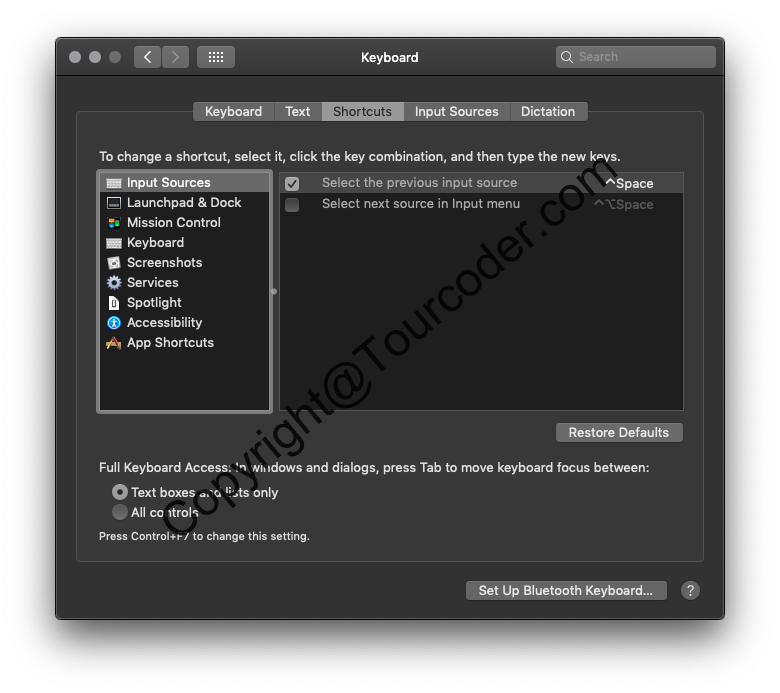
键盘设置:输入语言增加了简体中文和繁体中文,快捷键使用了 control + space,从 Windows 带来的习惯,十几年了没改过。需要注意,这个快捷键和 spotlight 是冲突的,因为我不用 spotlight,自然是关闭了它的快捷键。
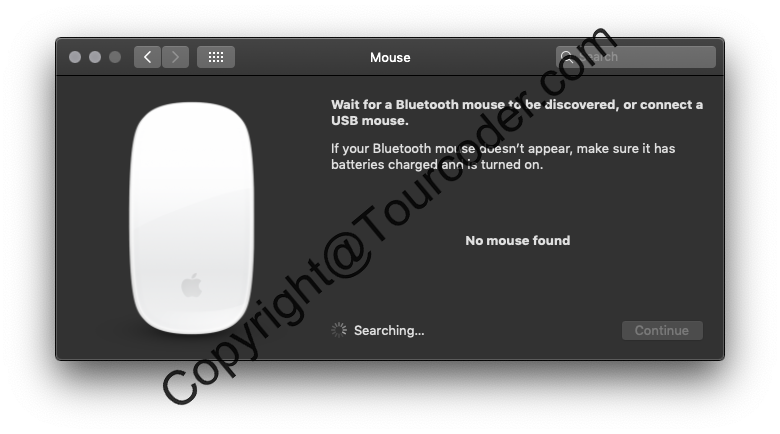
鼠标:鼠标用得极少
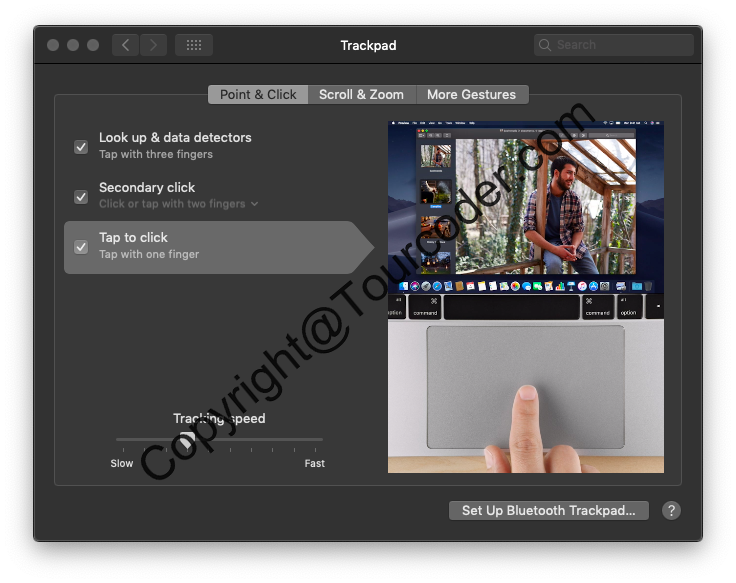
触控板:这是最好用的触控板了,因为它的存在,鼠标是什么?不想听按下的声音,选择 轻点
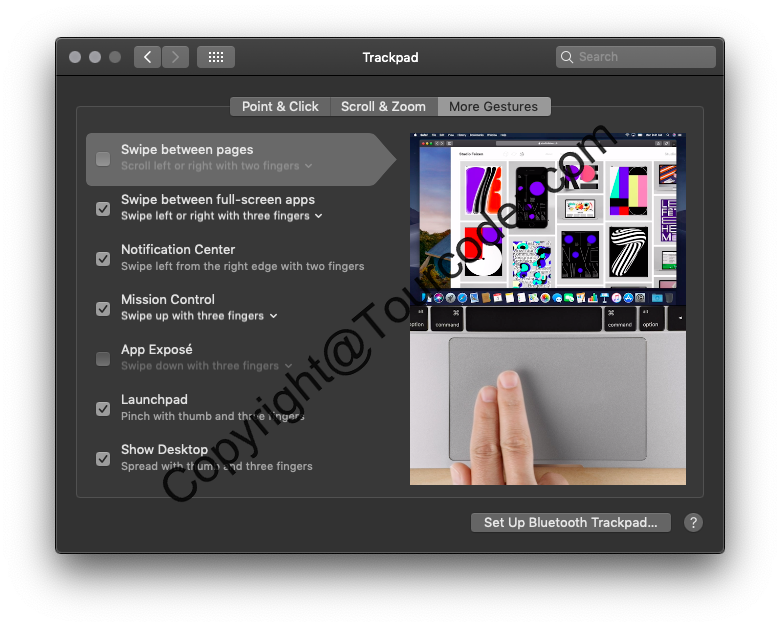
网页手势切换,我是非常讨厌的,所以关闭了
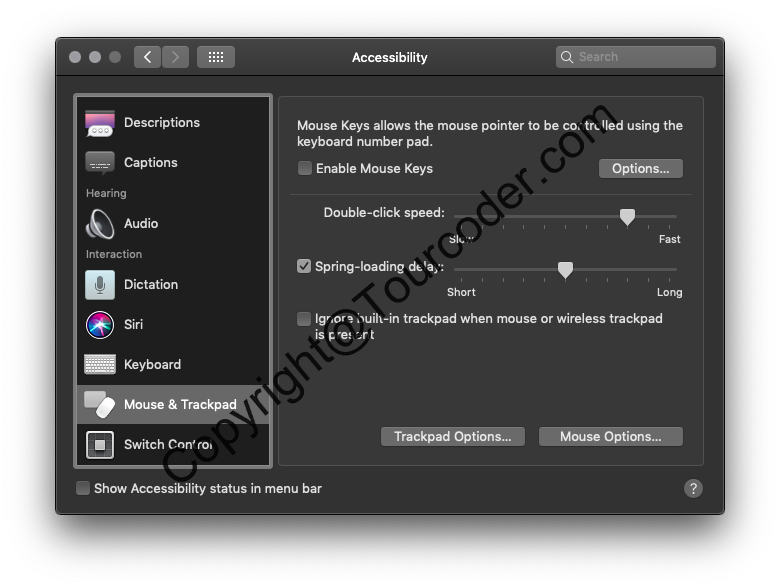
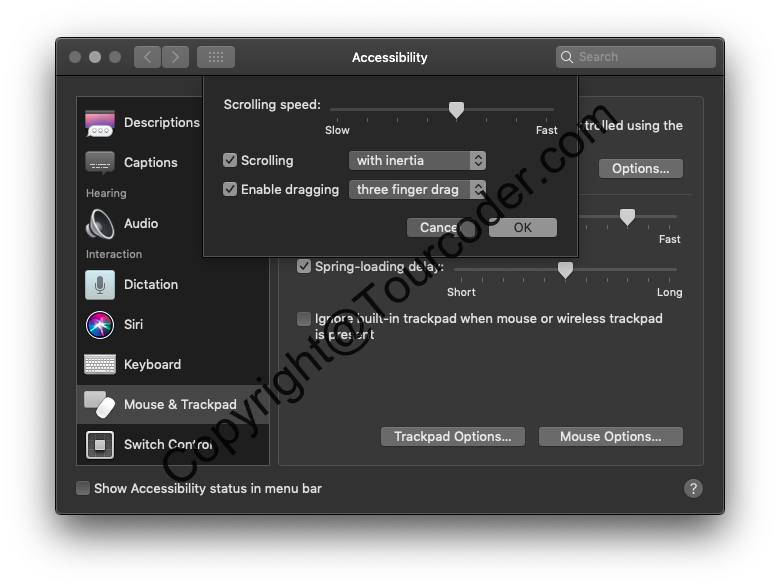
三个手指拖拽窗口,这个才好玩,在辅助设置-鼠标和触控板中进行设置
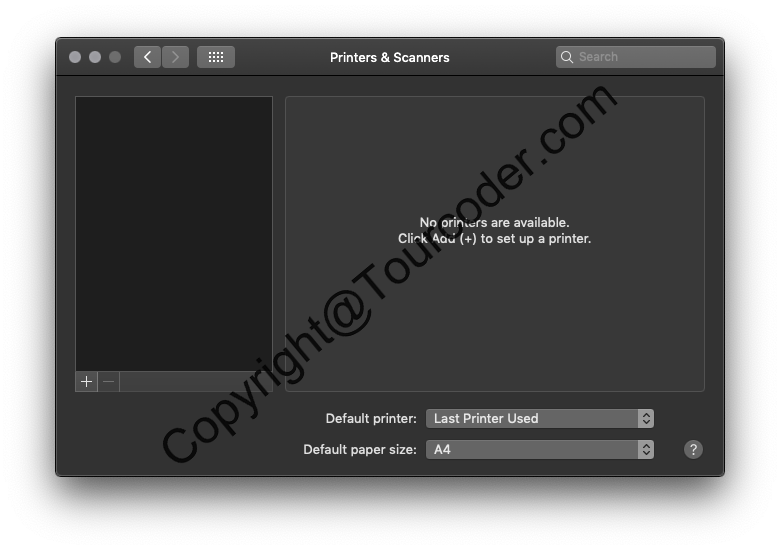
打印机:嗯,没有
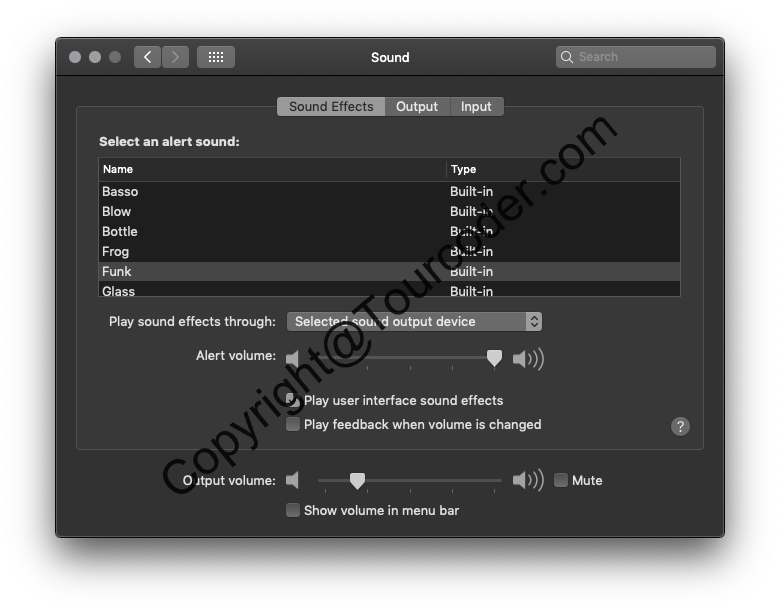
喇叭:默认设置,一般会自动识别
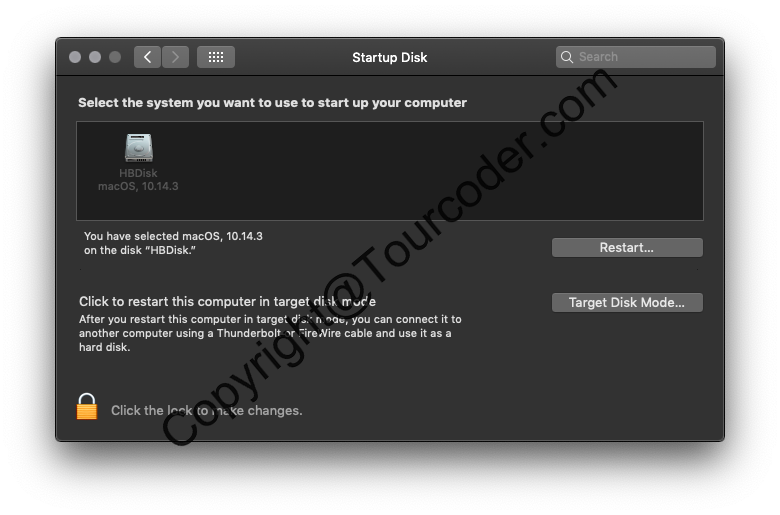
启动盘:默认
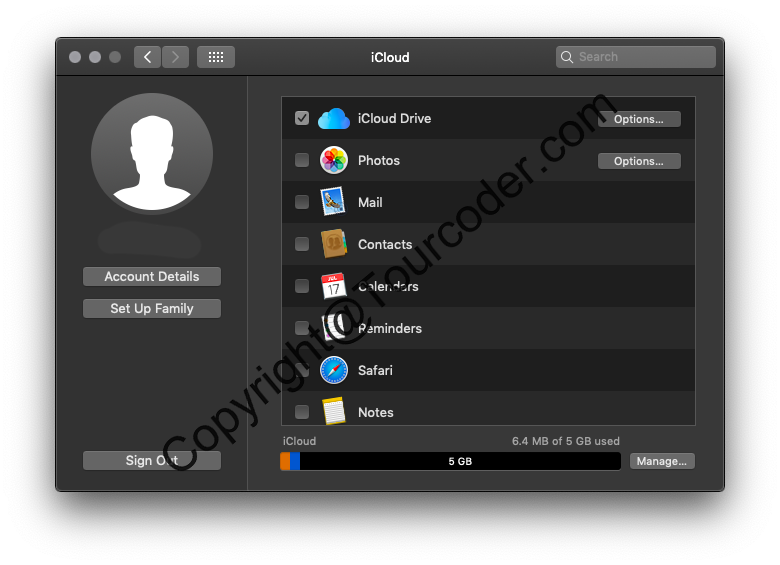
iCloud:只保留了 iCloud Drive 和 寻找我的 Mac,在 iCloud Drive 的设置中,也只保留了系统设置和 iWork 相关的内容。
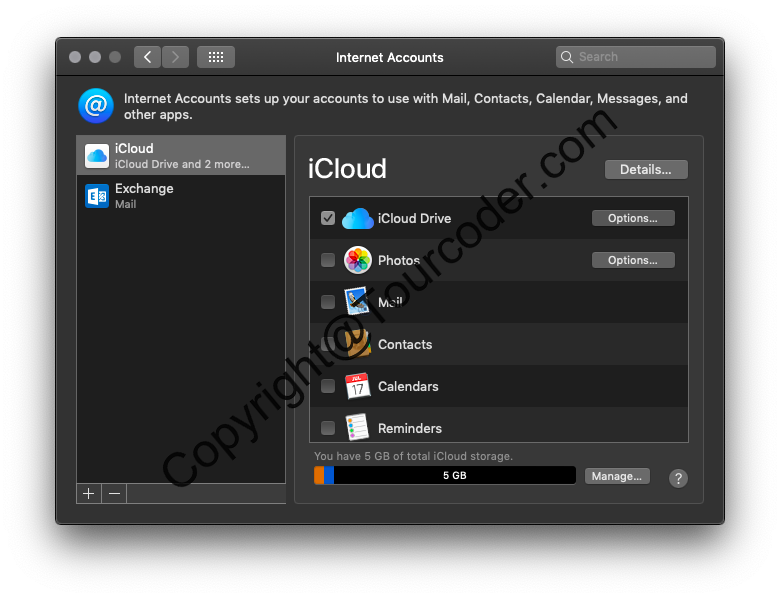
网络账户:只使用了 iCloud 和使用 Mail.app 的工作邮箱账户
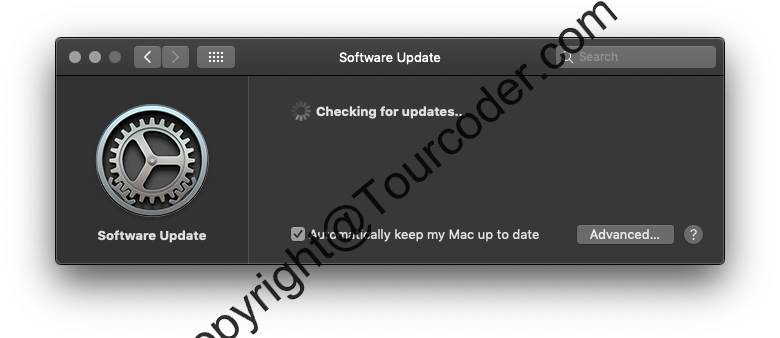
软件更新:默认
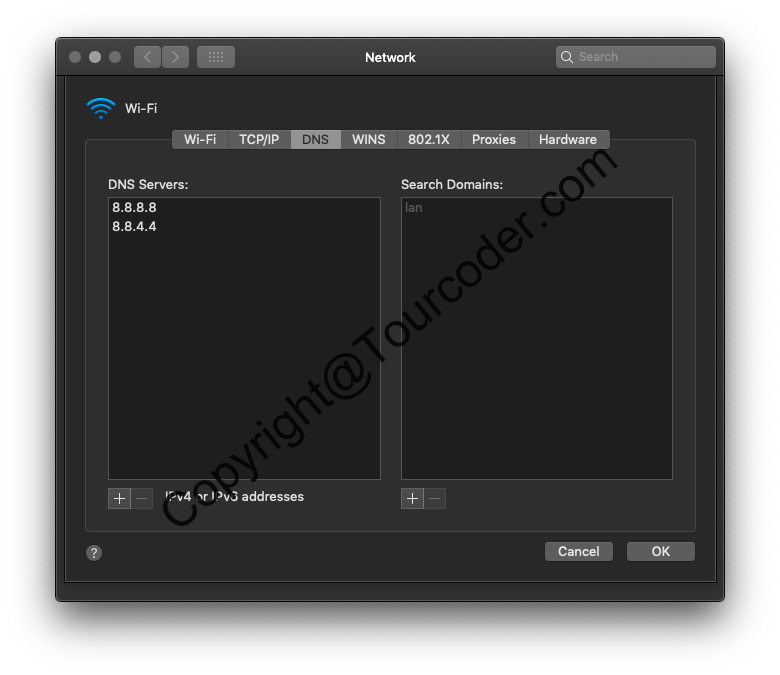
网络设置:默认,但更改了下 DNS,步骤是点网络设置右下角的高级设置,选择 DNS,输入你的 DNS 即可。
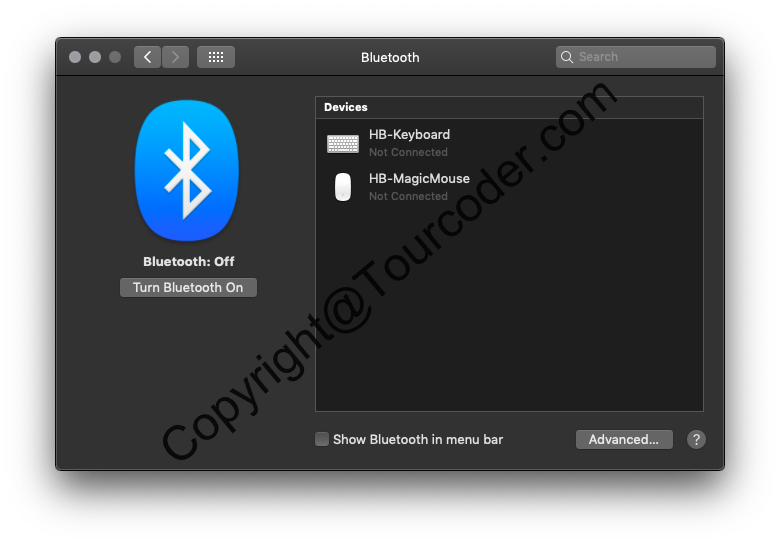
蓝牙设置:除了有需要使用会短时间开启下蓝牙,不然其他时间,都是关闭的。
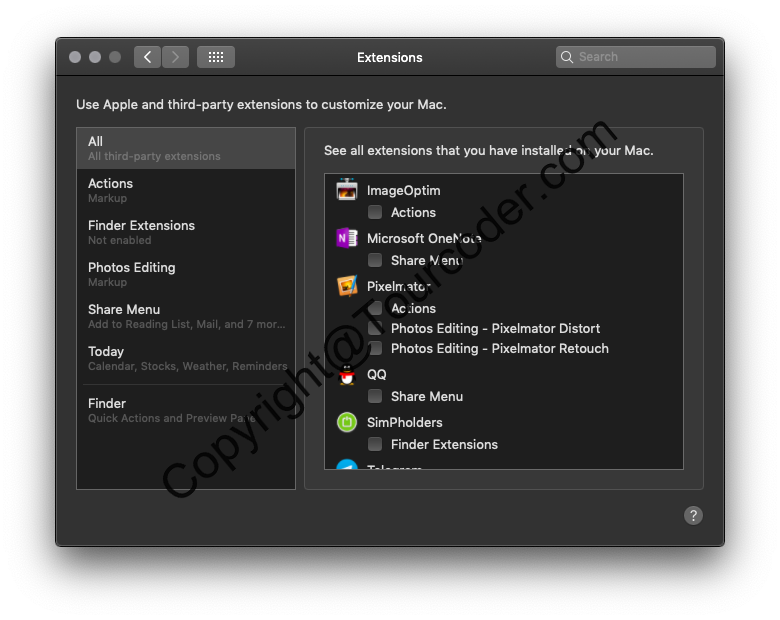
扩展:默认

分享设置:我喜欢给自己的每台电子设备都起一个名字,比如当前截图的设备名字叫 mavs,来源我喜欢的两个 NBA 球队之一,达拉斯小牛队,现在他们改名独行侠队了。其他任何分享都是关闭的。
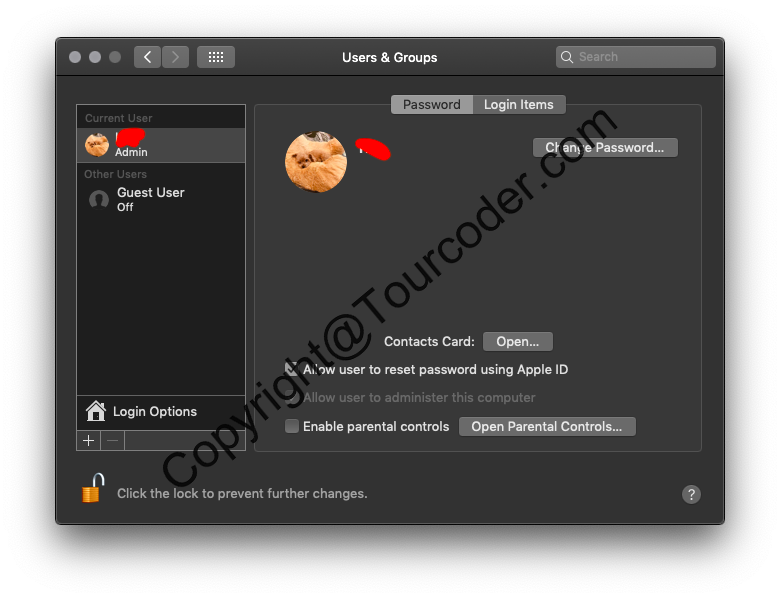
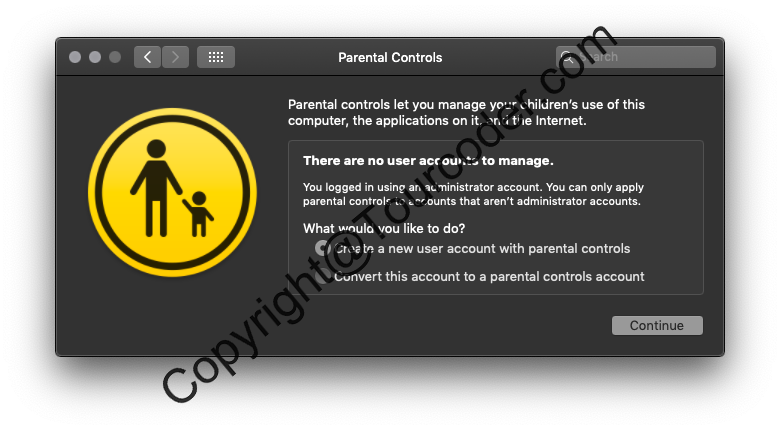
用户和组:这是我的私人电脑,我不会创建第二个账户,所以就不会有家长控制等一些内容存在了,甚至我还关闭了所有的 guest 的访问权限。
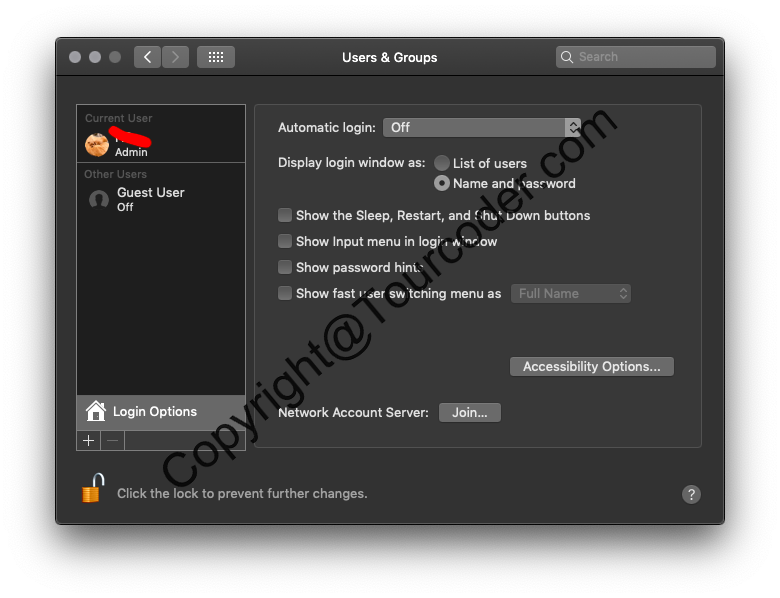
系统登录:只有输入账号密码才可以进入电脑
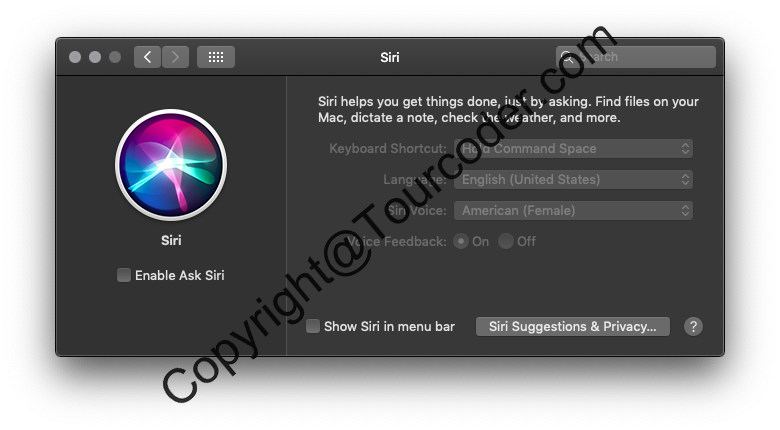
SIRI:用着电脑,突然 siri 突然和你说话,感觉这个挺傻的,所以关闭了 siri。
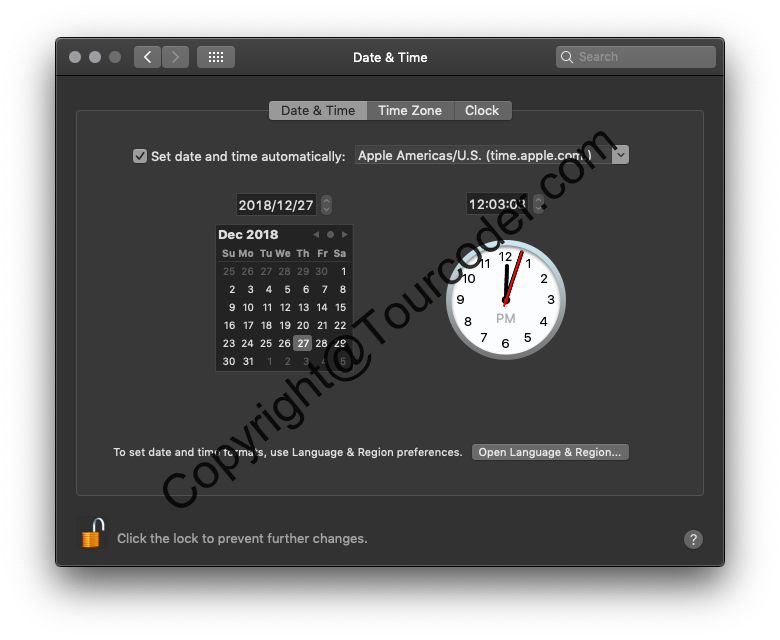
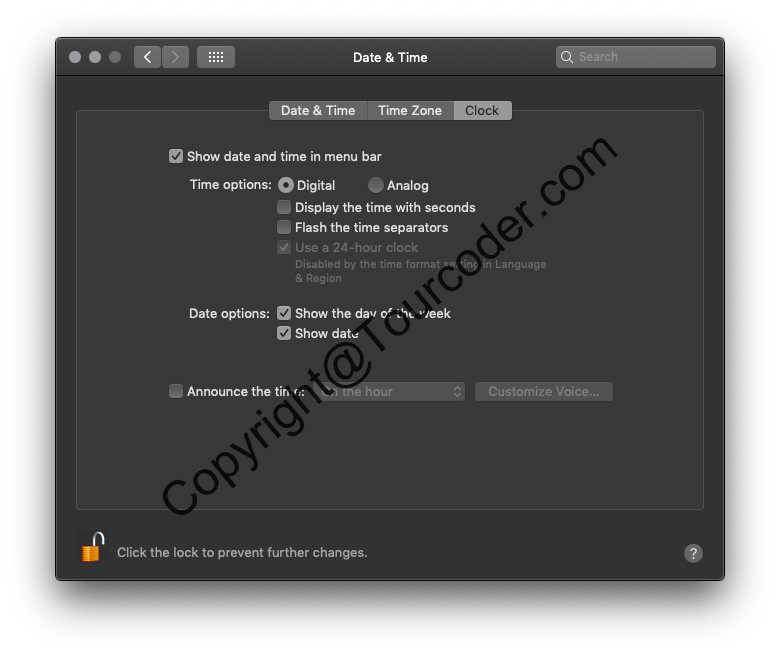
时间:自动设置,开启 24 小时和日期
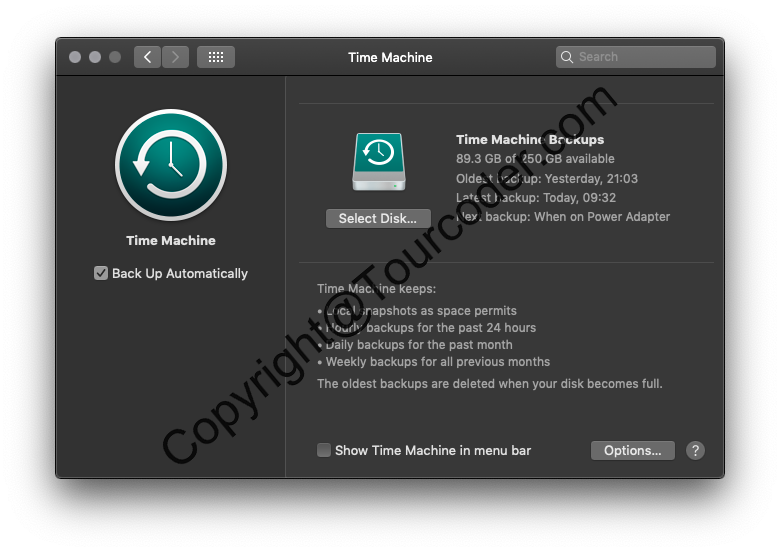
Time Machine:这是个超好用的东西,定期使用它备份你的电脑,非常重要,我的备份周期不定。
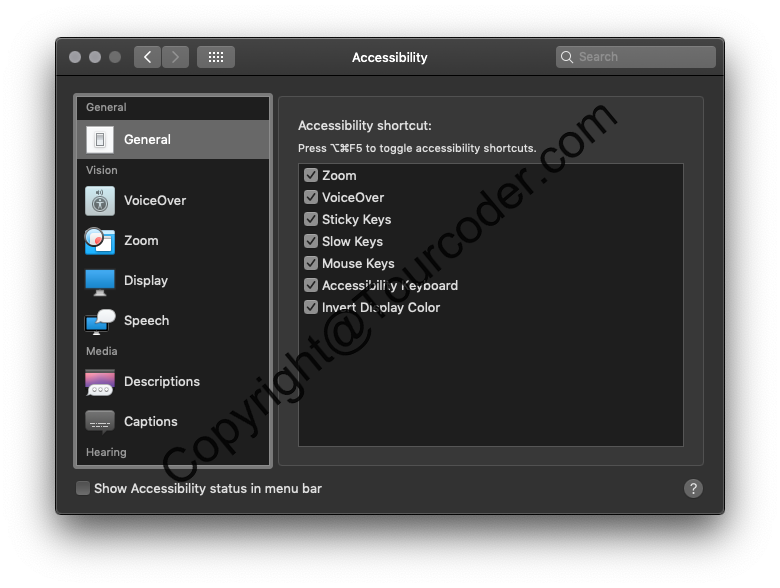
辅助设置:默认,还有前面说到的开启三指拖拽功能。
到这里系统设置的内容基本完成了,有时在安装一些工具,在系统设置这里也会有相关的设置,这个根据软件来即可。下面说说 Finder 的设置,Finder 中文名叫访达,挺中二的一个名字。
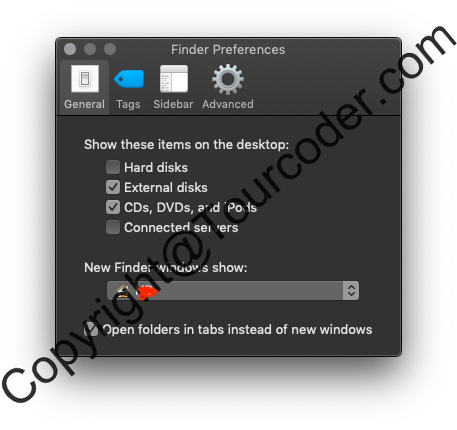
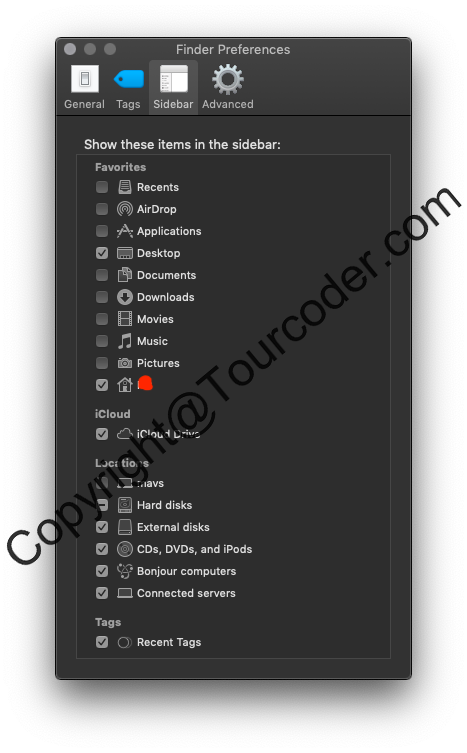
点 Finder 然后点偏好设置,按自己的需求设置即可。
还有一些 APP 的设置,也非常重要。
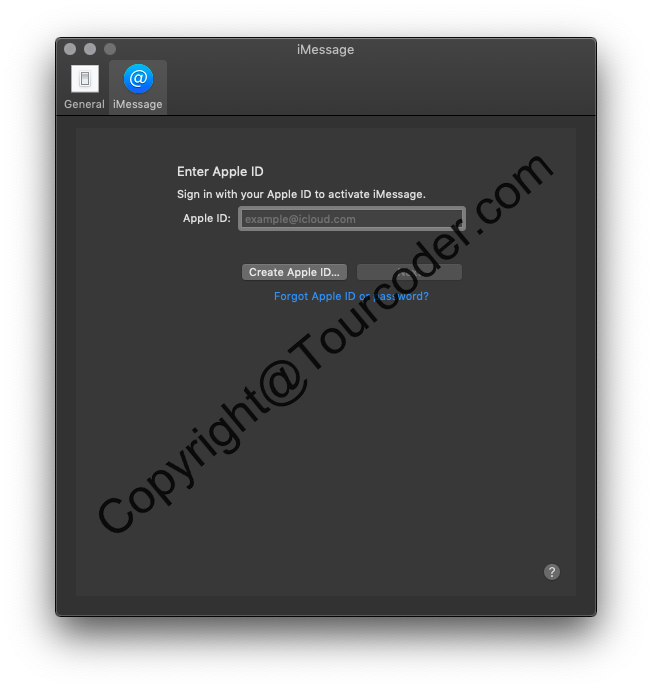
iMessage:我真不喜欢短信到处存在,尤其在现在这种垃圾短信横飞的时代,所以我都会关闭 iMessage,并不会用它来收发短信。
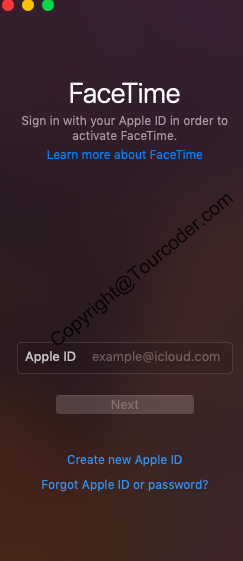
同样关闭的还有 FaceTime,有段时间很喜欢用,但现在都不用了,总觉得这货有安全隐患。
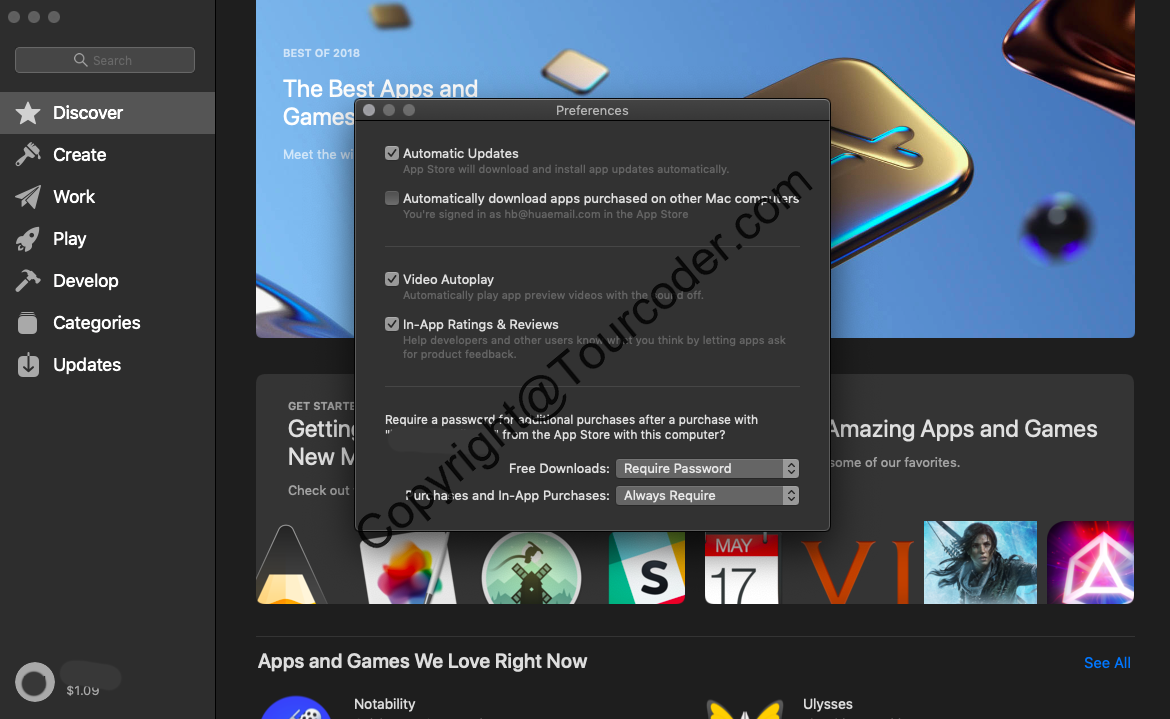
AppStore:关闭自动下载
最后介绍两个好玩的工具
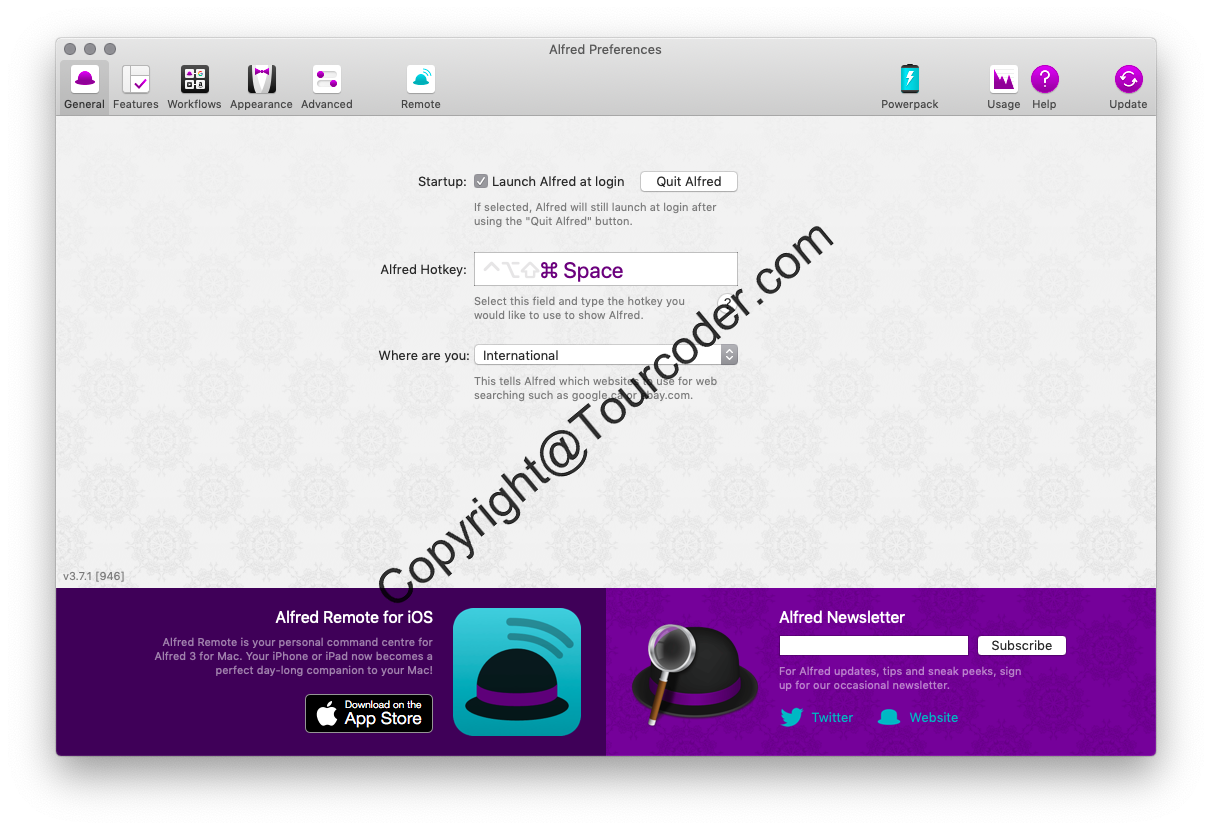
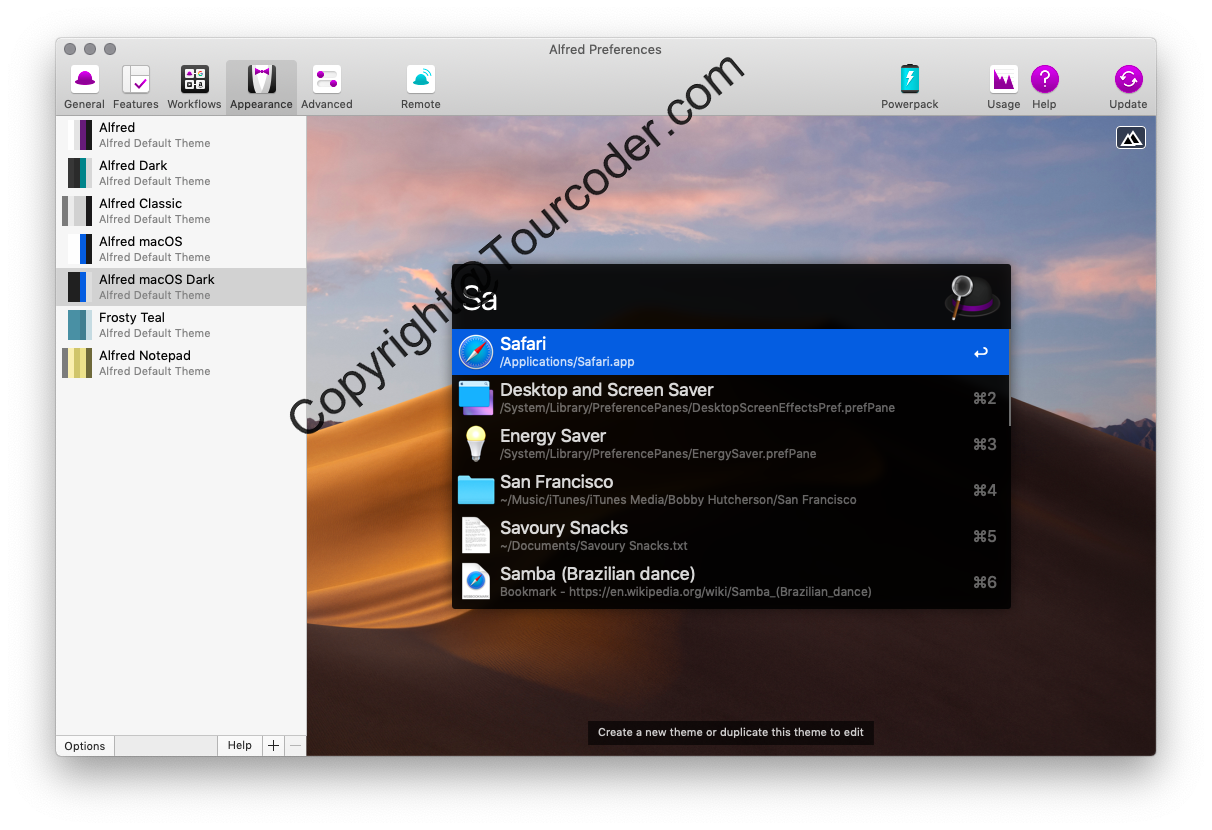
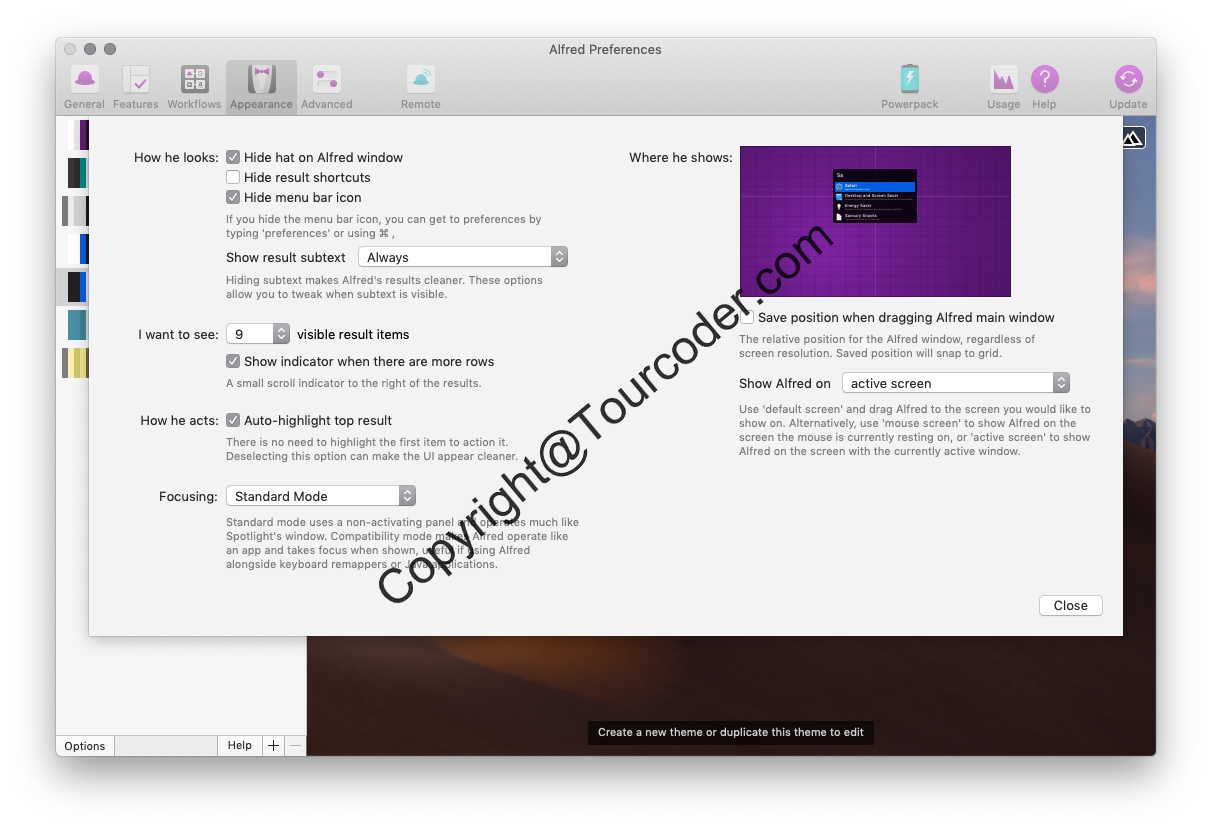
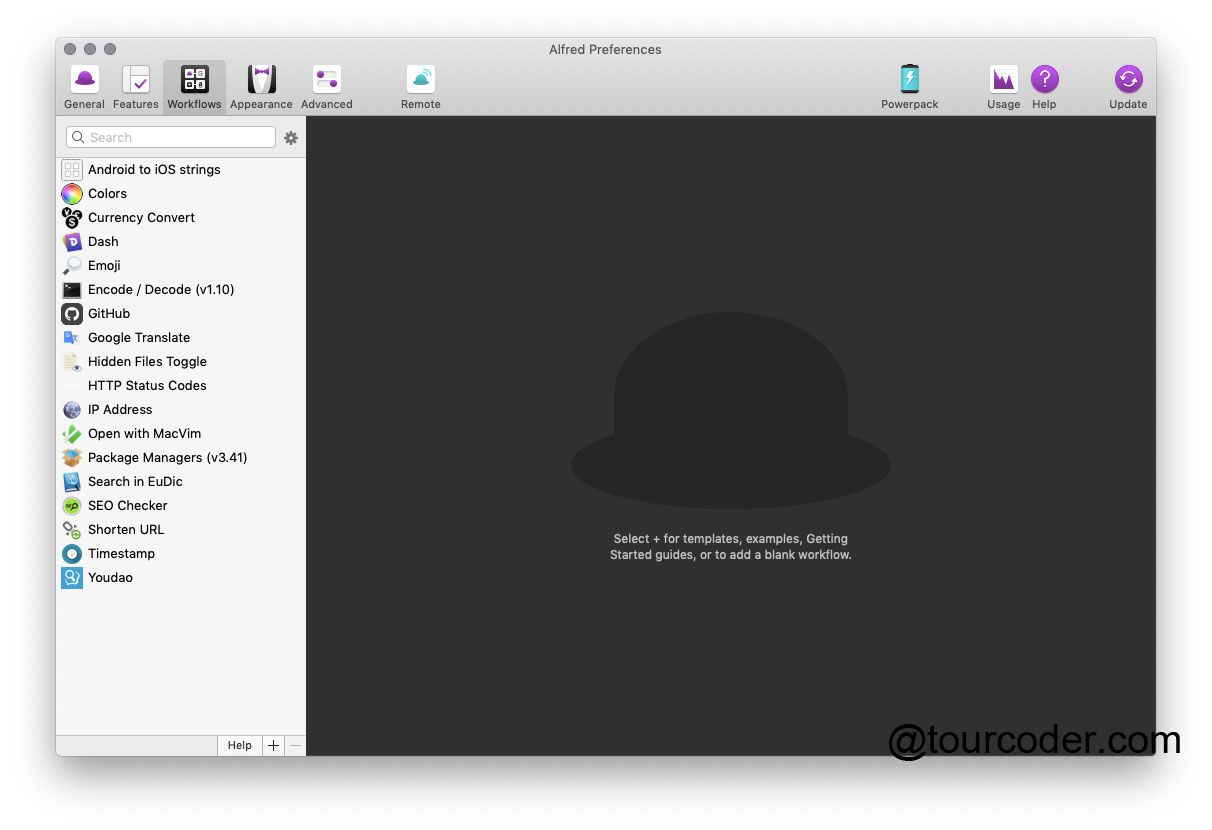
Alfred:我前面提到的杀手级应用
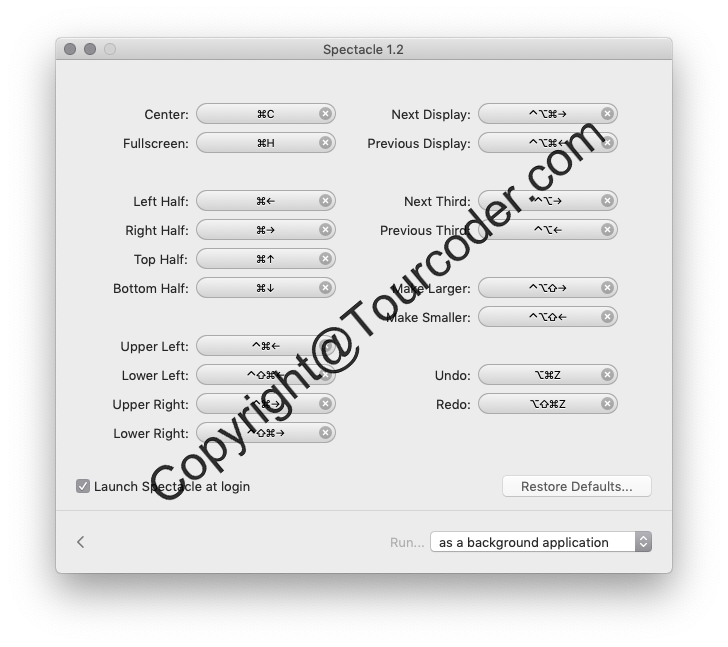
Spectacle:通过键盘快速移动窗口,控制窗口,很棒。
以上是我的 Mac 上的常规设置,其实我挺想写一个脚本的,一条命令设置了这些所有的内容。
至于软件的设置,每个软件不一样,会有不同的设置,而开发环境等一些设置,可以去看我以前写的文章「macOS 简易手册」,那里也有一份详细的说明。
> 可在 Twitter/X 上评论该篇文章或在下面留言(需要有 GitHub 账号)